Google Authenticator configureren voor Active Directory-wachtwoordresets en aanmeldingen
Google Authenticator is een verificatiemethode, ontwikkeld door Google, die gebruik maakt van een eenmalige, op tijd gebaseerde wachtwoordcode voor het controleren van gebruikersidentiteiten. Het wordt vaak gebruikt als een van de meervoudige verificatiemethoden (MFA), samen met andere om het aanmeldingsproces bij een service te beveiligen. Verificatie met deze methode vereist de Google Authenticator-app. Nadat gebruikers geldige aanmeldingsreferenties hebben opgegeven, vraag de service hen vanaf de app om het zescijferige TOTP. Gebruikers moeten dan de app uitvoeren om het TOTP te verkrijgen, dat invoeren in de service en hun identiteit verifiëren.
Als u Active Directory-domeingebruikers machtigt voor de selfservice voor het opnieuw instellen van wachtwoorden, kan op vele manieren een voordeel betekenen voor uw organisatie.
- Gebruikers hoeven niet te wachten op de tussenkomst van beheerders en kunnen naadloos toegang krijgen tot hun machines.
- De helpdeskbeheerder zal niet worden belast met honderden aanvragen voor het opnieuw instellen van wachtwoorden en kan in plaats daarvan aandacht besteden aan andere cruciale taken.
Als u gebruikers echter de mogelijkheid geeft om hun wachtwoorden opnieuw in te stellen, kan dit risico's inhouden als er geen geschikte beveiligingsmaatregelen zijn geïmplementeerd. Omdat gebruikers geen oude referenties moeten opgeven, is het belangrijk om hun identiteiten te controleren voordat ze hun wachtwoorden opnieuw kunnen instellen. Het gebruik van een meervoudige verificatiemethode (MFA) zoals Google Authenticator is een foutveilige manier om hen te verifiëren voor de wachtwoordresets van het Active Directory-domein.
ADSelfService Plus, een oplossing voor identiteitsbeveiliging, biedt een functie voor het opnieuw instellen van wachtwoorden en het ontgrendelen van accounts, die beveiligd is door MFA. De oplossing ondersteunt tot 19 methoden van MFA, met inbegrip van Google Authenticator, biometrie en YubiKey Authenticator voor het controleren van gebruikersidentiteiten tijdens:
- Windows-, macOS-, en VPN-aanmeldingen.
- Outlook Web Access- aanmeldingen
- Active Directory selfservice-acties voor wachtwoord opnieuw instellen of accountontgrendeling via de ADSelfService-portal,mobiele app ADSelfService Plus en systeemeigen Windows-, macOS- en Linux-aanmeldingsscherm.
- Aanmelding bij bedrijfstoepassingen via eenmalige aanmelding (SSO).
- Zelf bijwerken van profielgegevens Active Directory, abonnement bij mailgroepen en Medewerkers zoeken met ADSelfService Plus.
Stap voor het inschakelen van Google Authentication voor MFA in ADSelfService Plus:
- Download en installeer ADSelfService Plus.
- Configureer uw Active Directory-domeinen.
- Ga naar Configuratie → Selfservice → Meervoudige verificatie → Instelling authenticators.
- Selecteer een beleid in de vervolgkeuzelijst Het beleid kiezen.
Opmerking: Met ADSelfService Plus kunt u op OU en op groepen gebaseerde beleidslijnen maken. Ga voor het maken van een beleid naar Configuratie → Selfservice → Beleidsconfiguratie → Nieuw beleid toevoegen. Klik op OU's/groepen selecteren en maak een keuze op basis van uw behoeften. U moet minstens één selfservicefunctie selecteren. Klik tot slot op Beleid opslaan. Alleen gebruikers die horen bij OU's en groepen in het beleid, kunnen de geselecteerde selfservice-functie(s) gebruiken.
- Klik op de sectie Google Authenticator.
-
Klik op de knop Google Authenticator inschakelen.
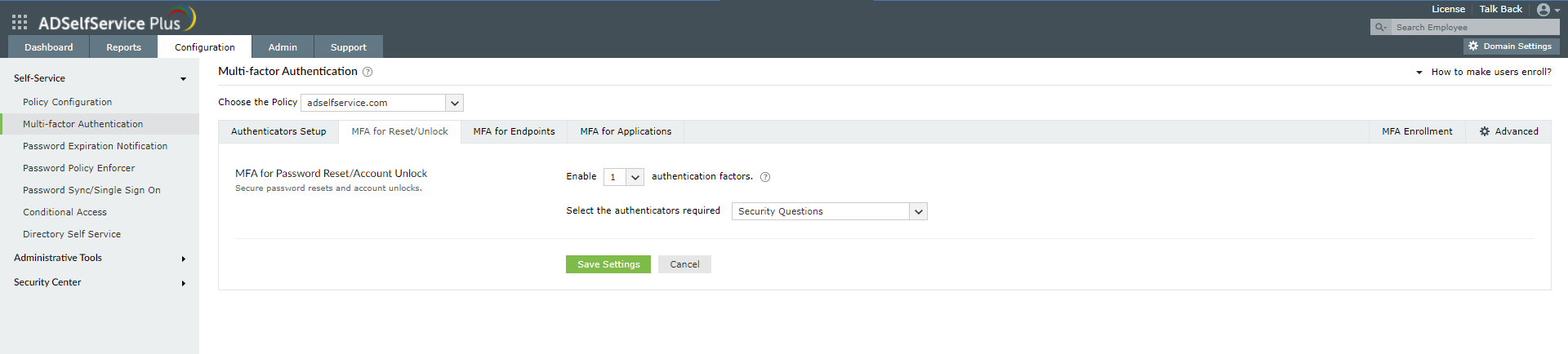
Google Authenticator inschakelen voor het opnieuw instellen van Active Directory-wachtwoorden
- Ga naar Configuratie → Selfservice → Meervoudige verificatie → MFA voor opnieuw instellen/ontgrendelen.
- Voer het aantal af te dwingen verificatiefactoren in en selecteer Google Authenticator samen met enige andere verificatietechnieken die moeten worden gebruikt.
- Klik op Instellingen opslaan..
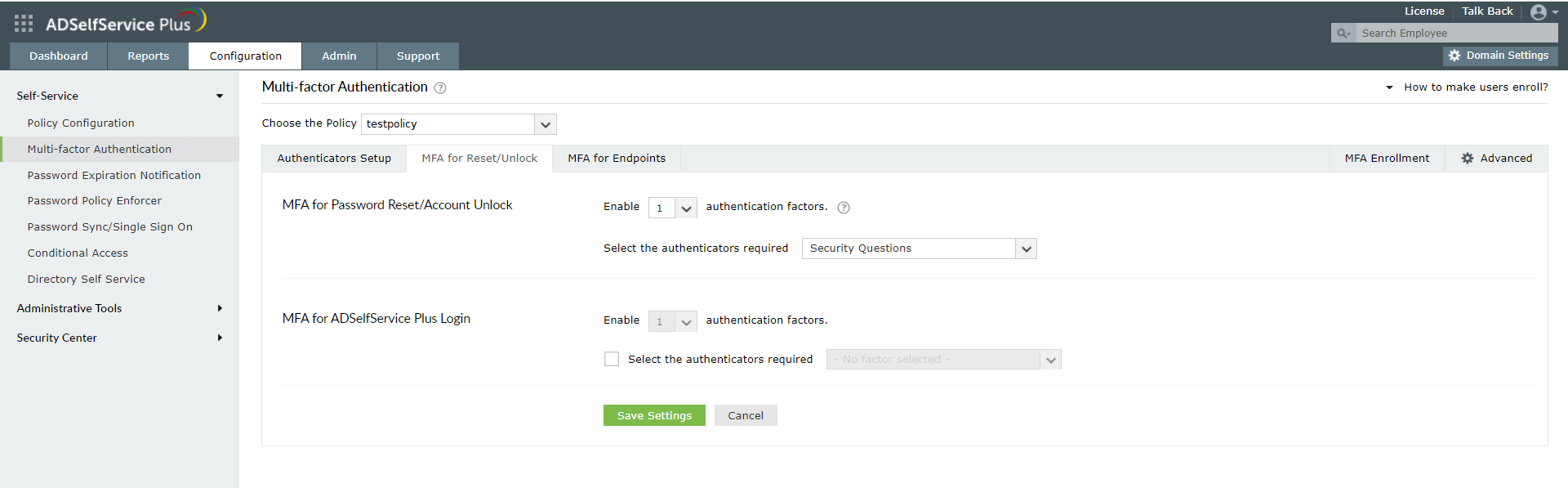
Google Authenticator inschakelen voor aanmeldingen bij het Active Directory-domein
- Ga naar Configuratie → Selfservice → Meervoudige verificatie → MFA voor eindpunten.
- Selecteer een beleid in de vervolgkeuzelijst Het beleid kiezen. Dit zal bepalen welke verificatiemethoden zijn ingeschakeld voor welke set gebruikers.
Opmerking: Met ADSelfService Plus kunt u op OU en op groepen gebaseerde beleidslijnen maken. Ga voor het maken van een beleid naar Configuratie→ Selfservice → Beleidsconfiguratie → Nieuw beleid toevoegen. Klik op OU's/groepen selecteren en maak een keuze op basis van uw vereisten. U moet minstens één selfservicefunctie selecteren. Klik tot slot op Beleid opslaan.
- Schakel in de sectie MFA voor machine-aanmelding het selectievakje Verificatiefactoren inschakelen in en selecteer de Google Authenticator in de vervolgkeuzelijst.
- Klik op Instellingen opslaan.
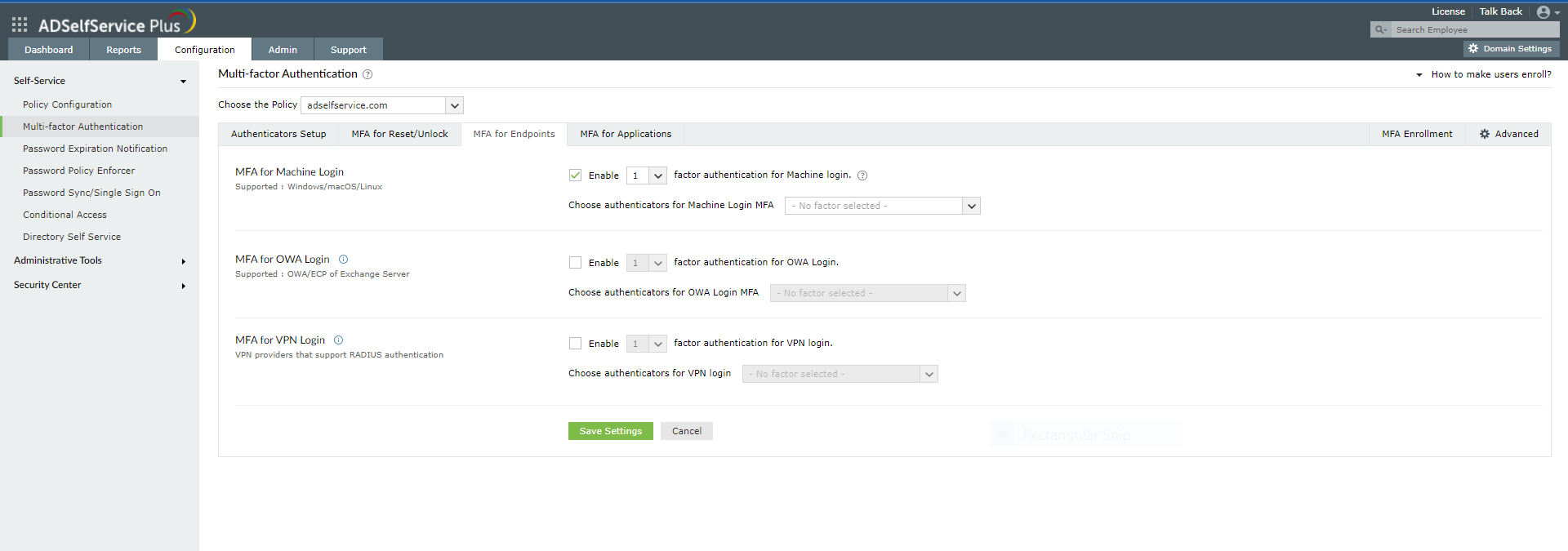
Opmerking:
MFA voor aanmeldingen bij het Active Directory-domein inschakelen:
- De ADSelfService Plus aanmeldingsagent moet worden geïnstalleerd op clientmachines.Klik hier voor de installatiestappen van de aanmeldingsagent .
- SSL moet ingeschakeld zijn: Meld aan bij de webconsole van ADSelfService Plus met beheerdersreferenties. Ga naar het tabblad Beheerder → Productinstellingen → Verbinding. Selecteer de optie ADSelfService Plus-poort [https].
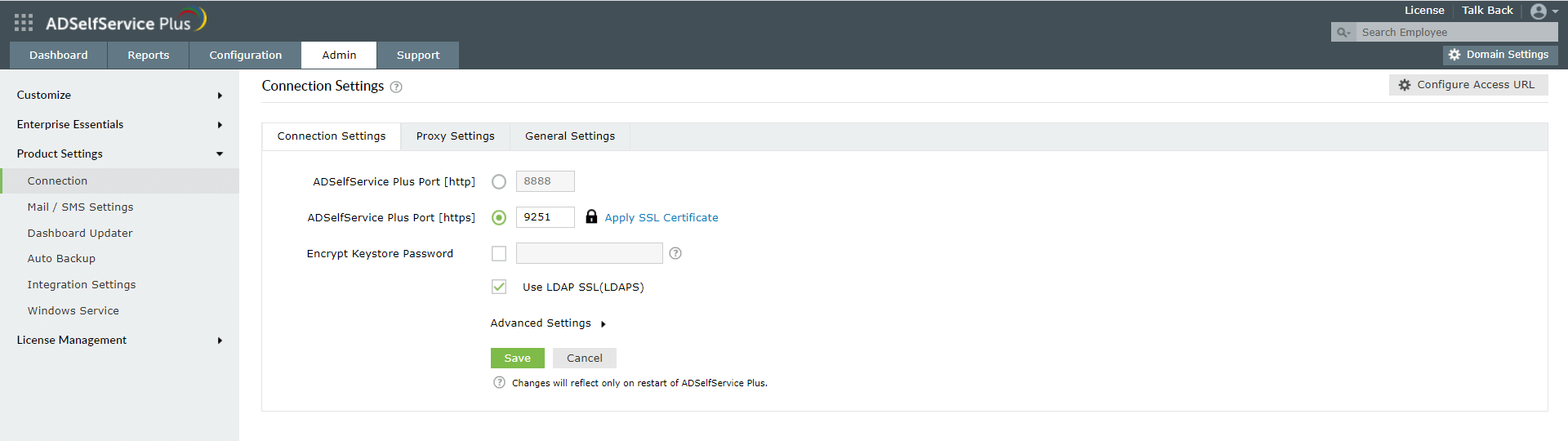
Lees meer over ADSelfService Plus en de meervoudige verificatiefunctie.
Waarom kiezen vaan selfservice voor opnieuw instellen wachtwoord van ADSelfService Plus, beveiligd door Google Authenticator?
- Aanpasbare configuraties: Kies de specifieke OU's, groepen en domeinen van Active Directory waarvoor de selfservice voor het opnieuw instellen van wachtwoorden is toegestaan, beveiligd door Google Authenticator of andere MFA-methoden.
- Voorwaardelijke toegang: U kunt de toegang tot de selfservice voor het opnieuw instellen van wachtwoorden automatisch inschakelen of intrekken op basis van risicofactoren zoals toegangstijdstip, geolocatie, IP-adres en apparaat dat wordt gebruikt.
- Gebruikersacties controleren en volgen: Het opnieuw instellen van wachtwoorden en andere acties die door de gebruiker worden uitgevoerd, worden regelmatig gecontroleerd en gecompileerd in uitgebreide rapporten.
Simplify password management with ADSelfService Plus.
Thanks!
Your download is in progress and it will be completed in just a few seconds!
If you face any issues, download manually here